使用VMware Workstation安装Linux系统
2018-03-26 14:11
363 查看
昨日无意之间,摸了摸Linux,意外发现Linux网络配置的贯通性,我使用了三种不同的Linux版本进行了三次验证,均验证成功了。不是什么有技术含量的东西,只是当初我刚接触Linux的时候需要配置网络这个问题困扰我的许久,翻了上百篇博客,花了大量的时间,都没有解决。无意之中,突然有大发现想把它记录下来!!
顺便将Linux的安装一并写下来!
虚拟机:VMvare Workstation14
Linux版本:Centos64_mini版
打开VMvare Workstation - 新建虚拟机
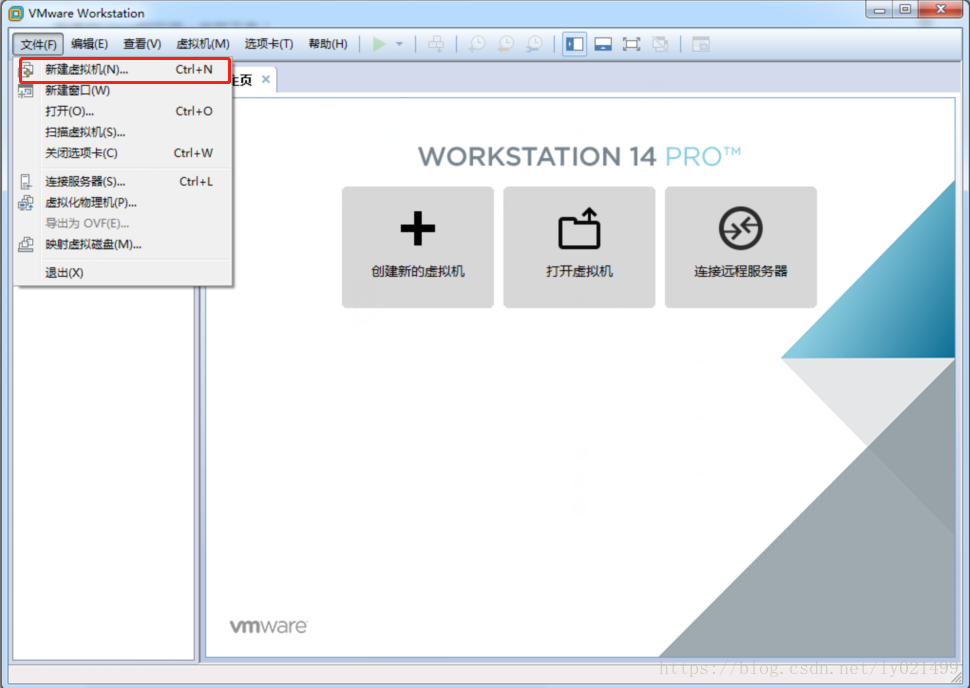
选择自定义(高级)
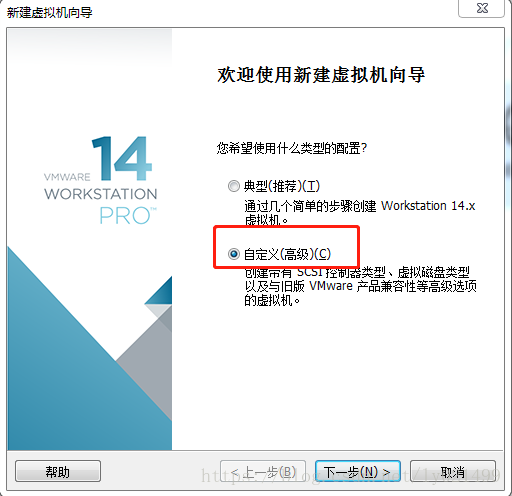
默认下一步就好了
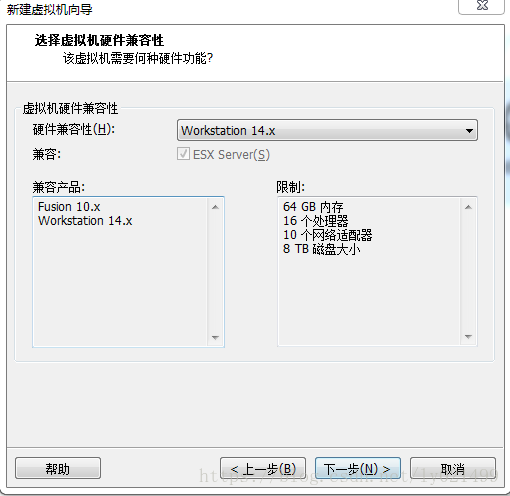
我一般选择“稍后安装操作系统”,当然你也可以直接选择“安装程序光盘映像文件”
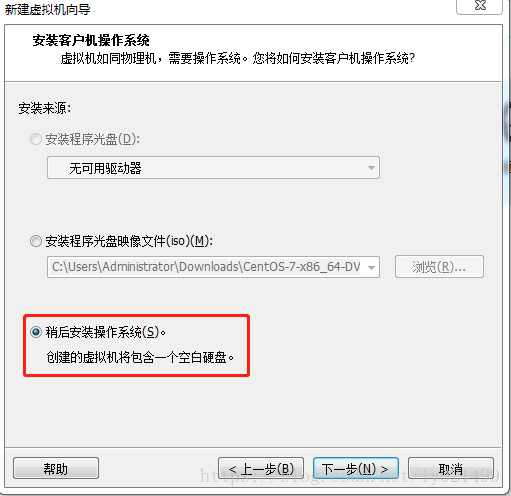
选择Linux操作系统,然后选择想要安装的Linux版本,版本选择影响不大
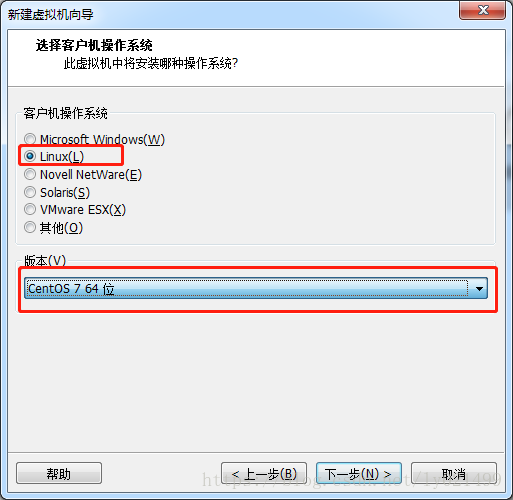
我一般都是默认位置,为了防止因为更换位置而导致服务器出错,占用空间不大!
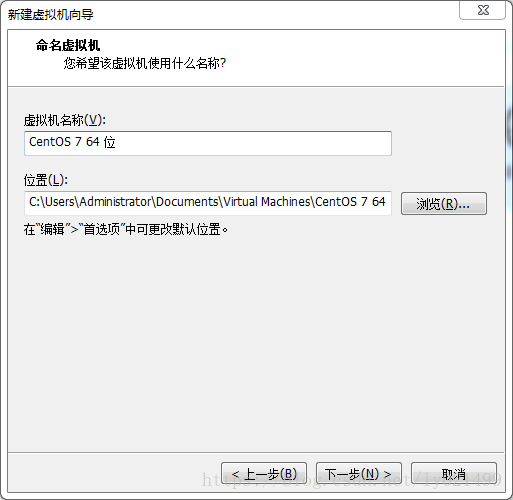
继续默认选择
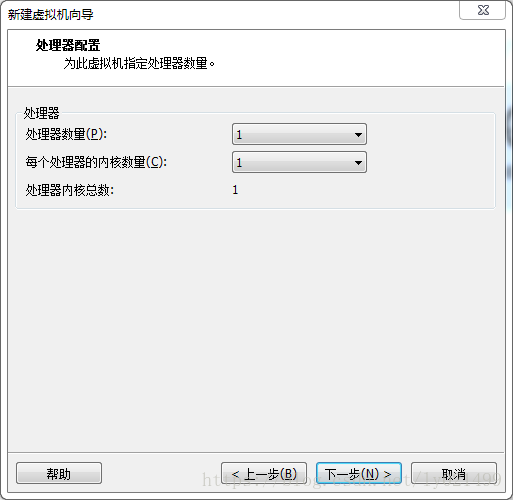
内存啊你看着分吧!!
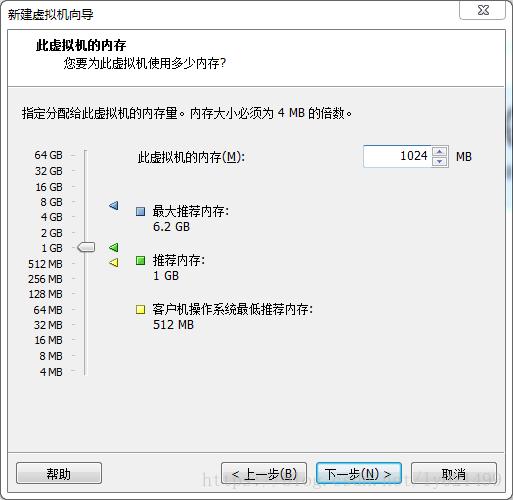
我选择的桥接网络!!(后续发现,其实网络类型影响不大,直接默认NAT网络模式即可)
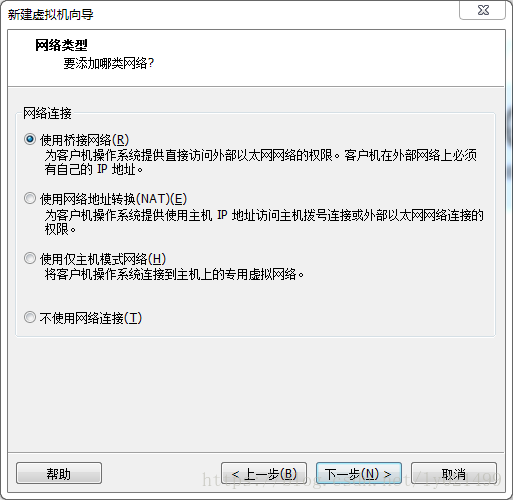
再默认就行啦!
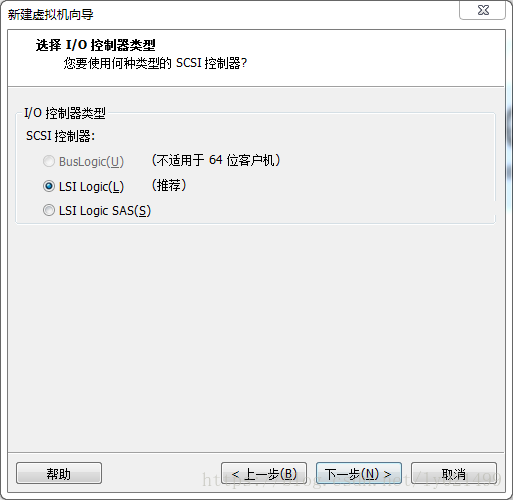
默认默认默认!重要的事情说三遍,
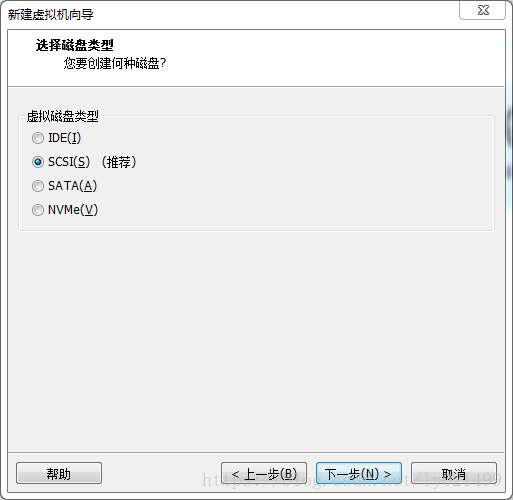
如果你是刚接触的话就选择“创建新虚拟磁盘”就好了
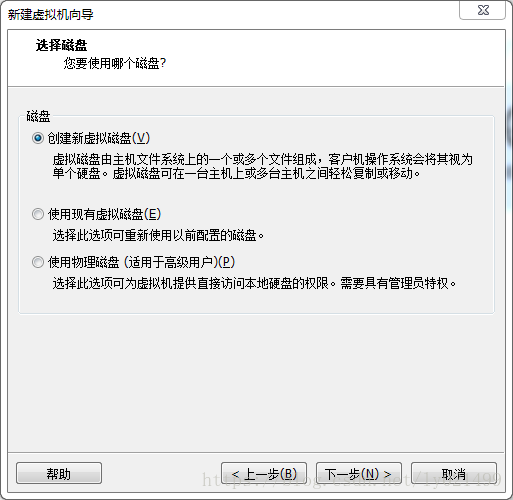
磁盘容量,看打算需要存放多大的文件了,一般来说20GB对我来说够的用不完!
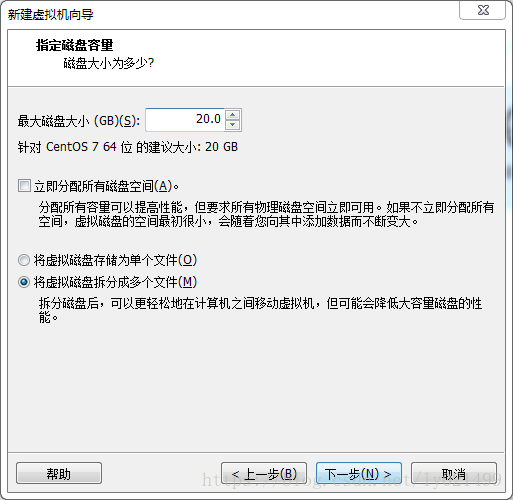
继续默认了,磁盘文件名
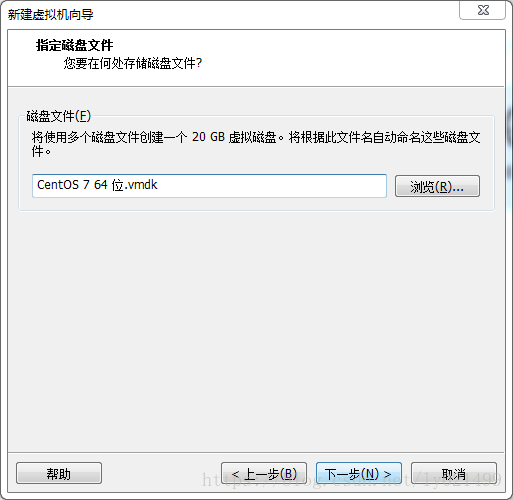
点击完成。初步虚拟机配置就已经配置好了!
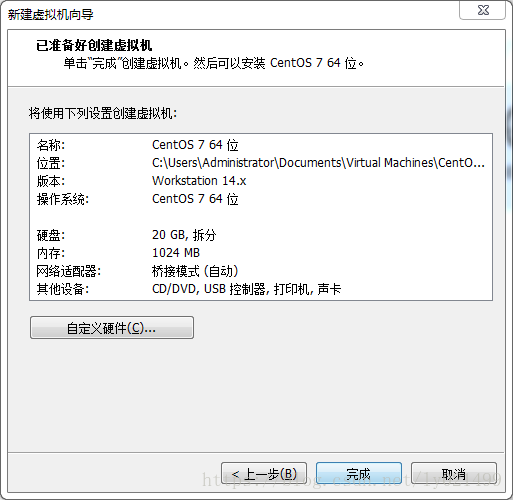
然后进入虚拟机设置,选择ISO镜像文件!
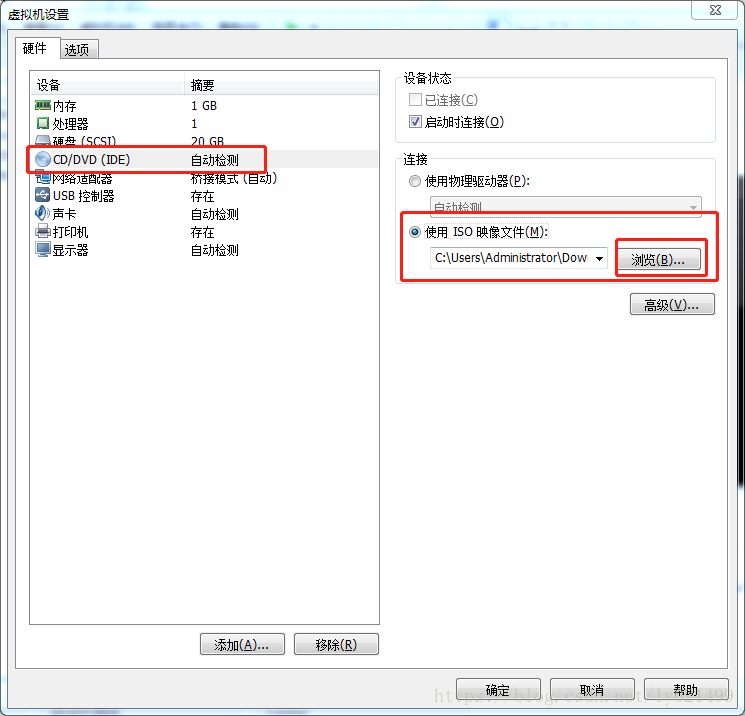
接下来开启虚拟机就行了,进入此界面开始进行安装
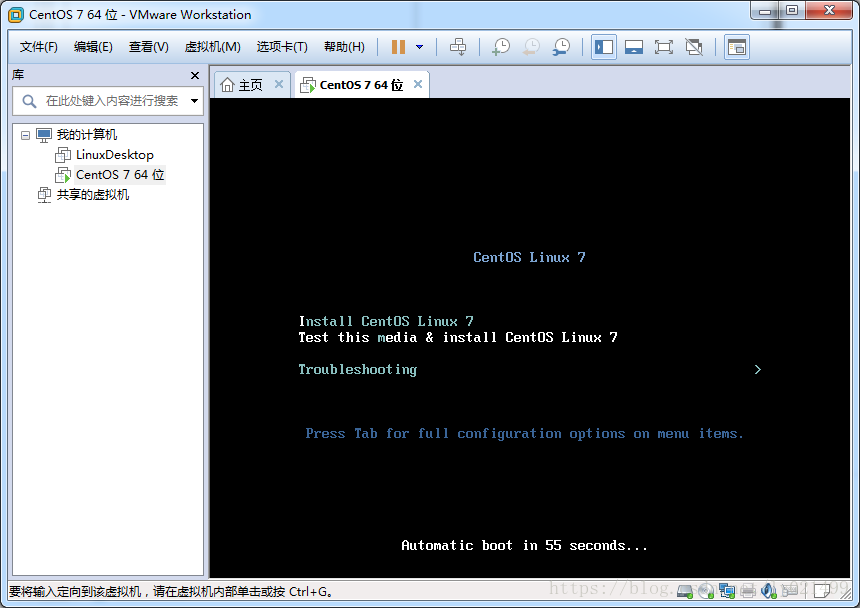
稍等一会,或者根据提示快速一点。选择语言,翻至底部有中文,也可以直接使用默认English!
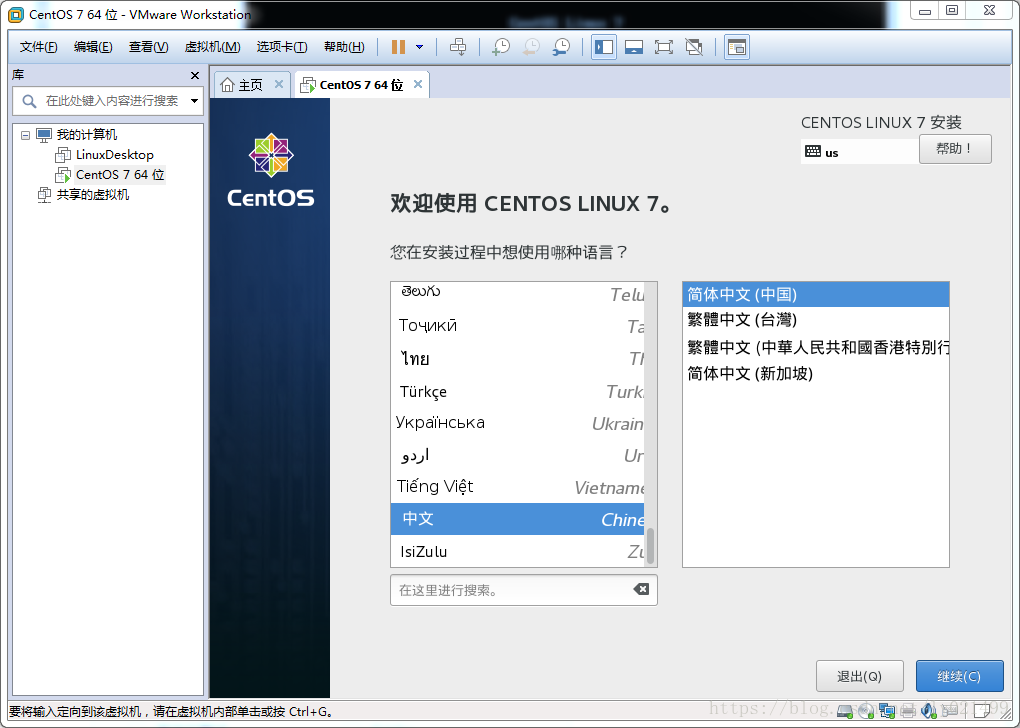
由于我是装的mini版的所以很多东西都不用装,哪里提示的感叹号进入选择一下自己所需要的!
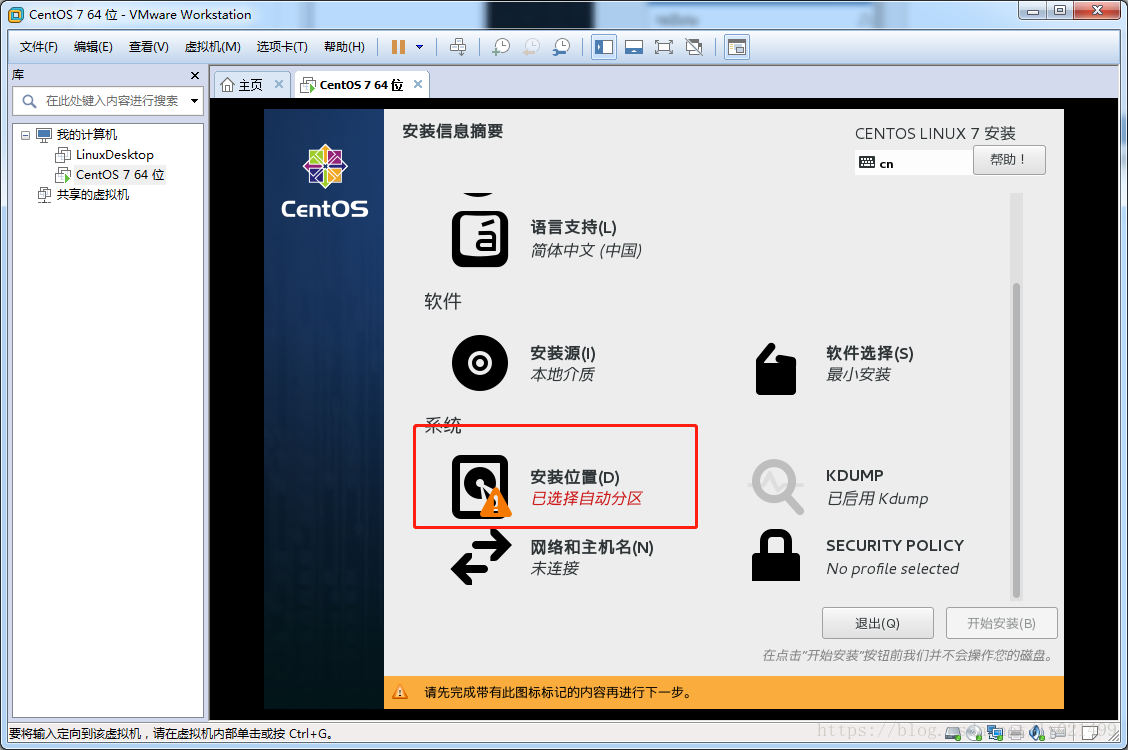
点击“开始安装“,设置root密码和用户!
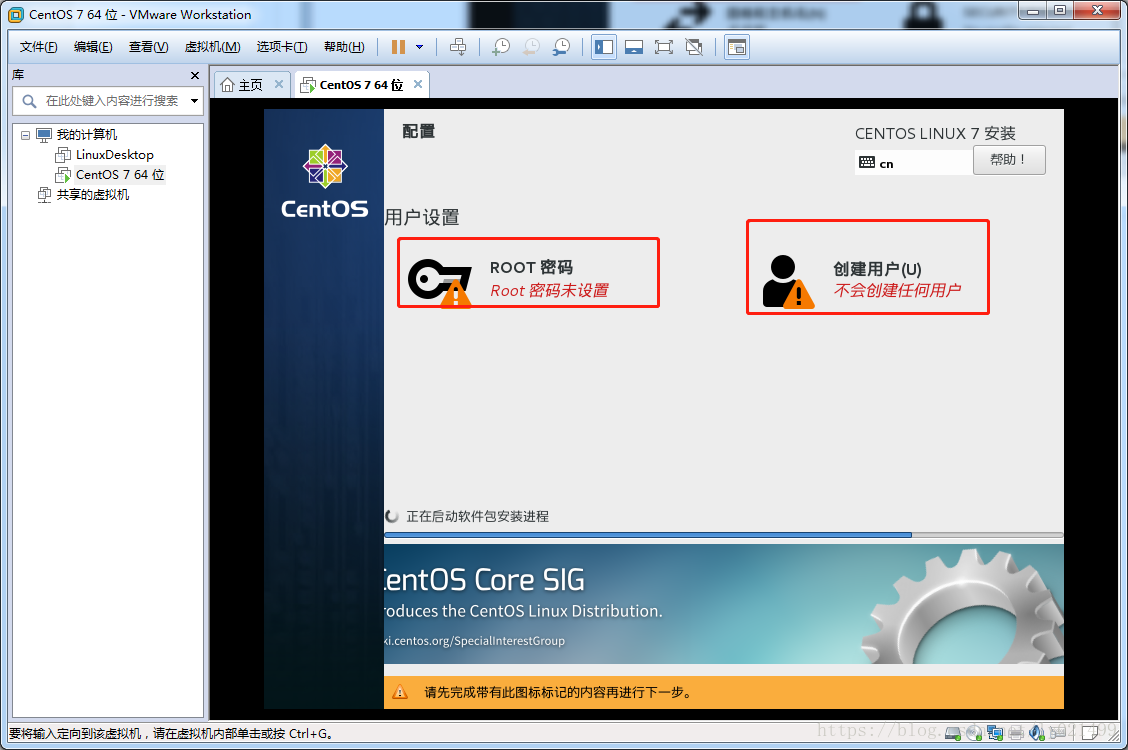
重启之后,进入到Linux系统。安装完成了!可以使用之前设置的账号或者ro
962e
ot账户登录。

顺便将Linux的安装一并写下来!
虚拟机:VMvare Workstation14
Linux版本:Centos64_mini版
打开VMvare Workstation - 新建虚拟机
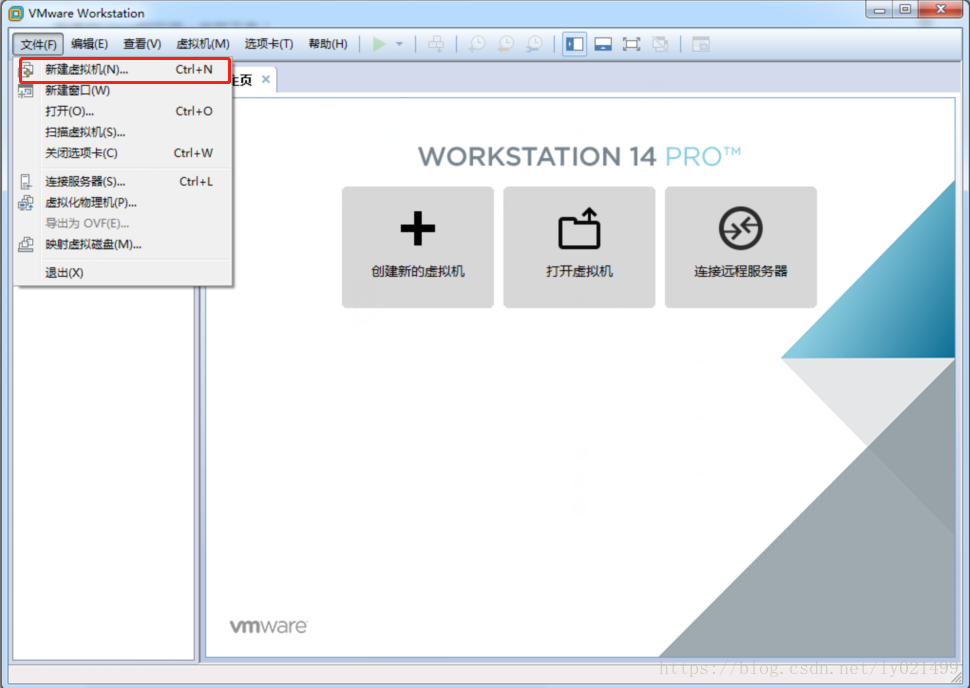
选择自定义(高级)
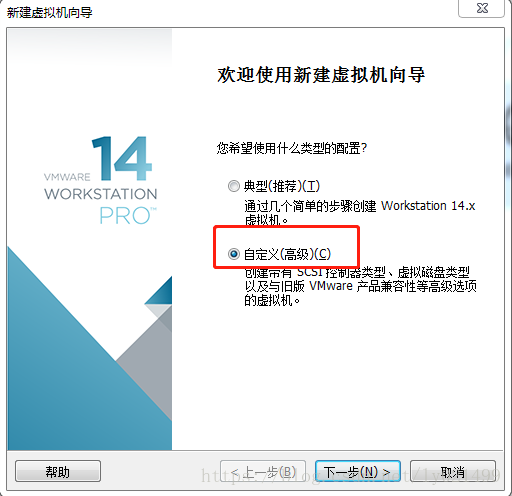
默认下一步就好了
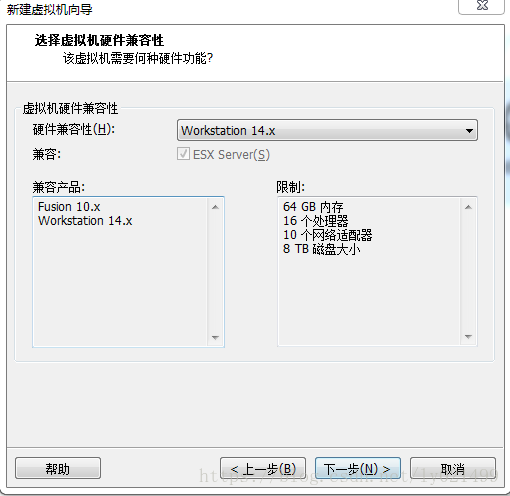
我一般选择“稍后安装操作系统”,当然你也可以直接选择“安装程序光盘映像文件”
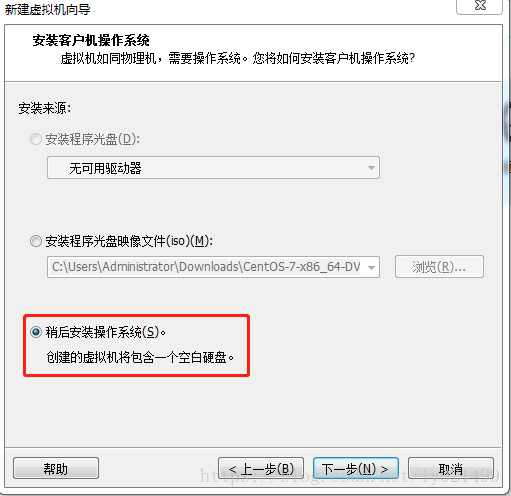
选择Linux操作系统,然后选择想要安装的Linux版本,版本选择影响不大
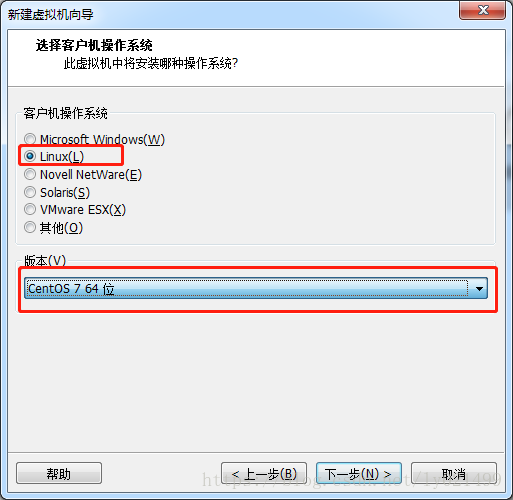
我一般都是默认位置,为了防止因为更换位置而导致服务器出错,占用空间不大!
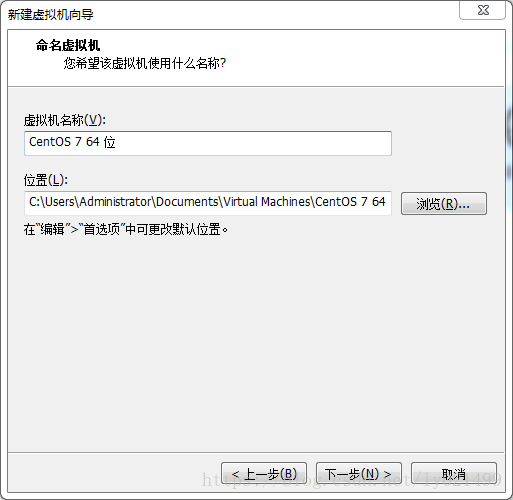
继续默认选择
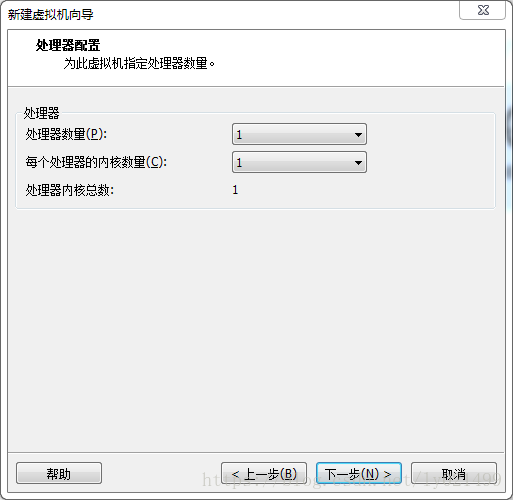
内存啊你看着分吧!!
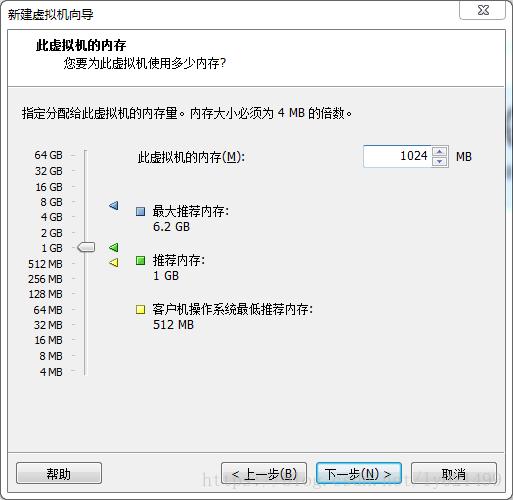
我选择的桥接网络!!(后续发现,其实网络类型影响不大,直接默认NAT网络模式即可)
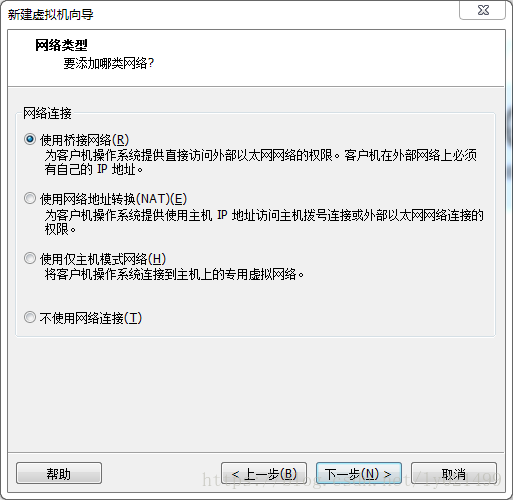
再默认就行啦!
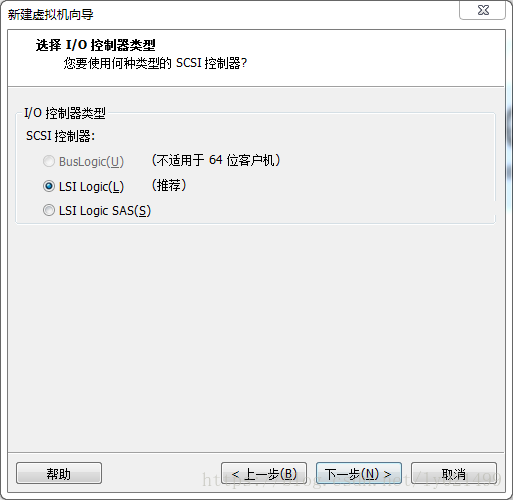
默认默认默认!重要的事情说三遍,
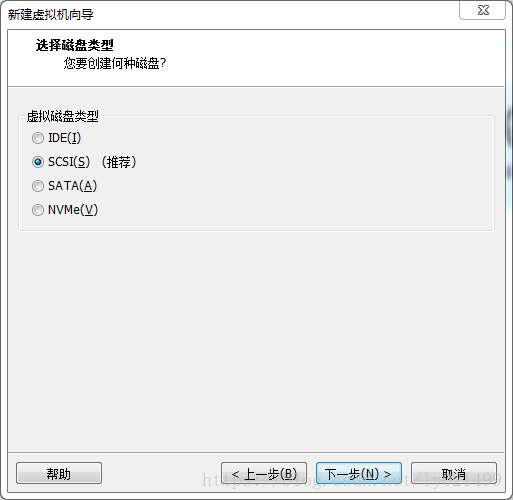
如果你是刚接触的话就选择“创建新虚拟磁盘”就好了
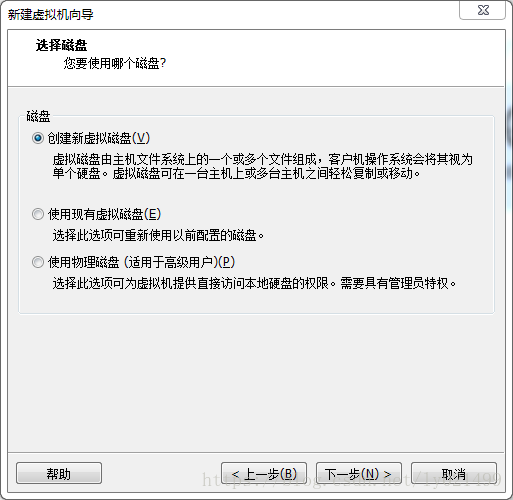
磁盘容量,看打算需要存放多大的文件了,一般来说20GB对我来说够的用不完!
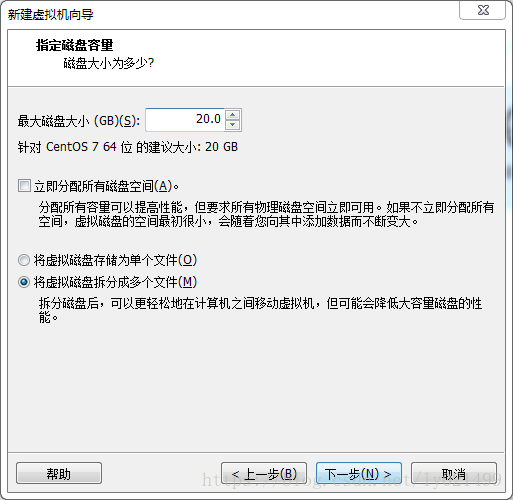
继续默认了,磁盘文件名
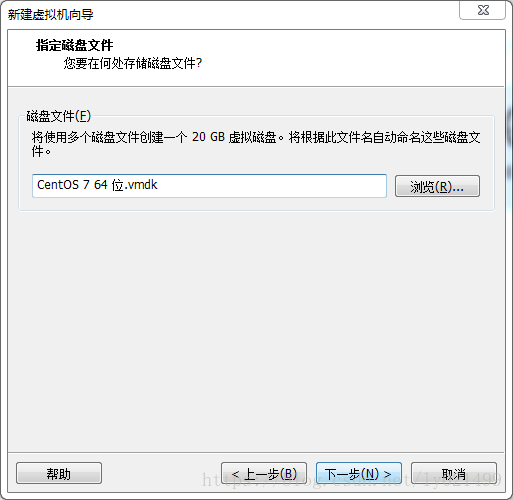
点击完成。初步虚拟机配置就已经配置好了!
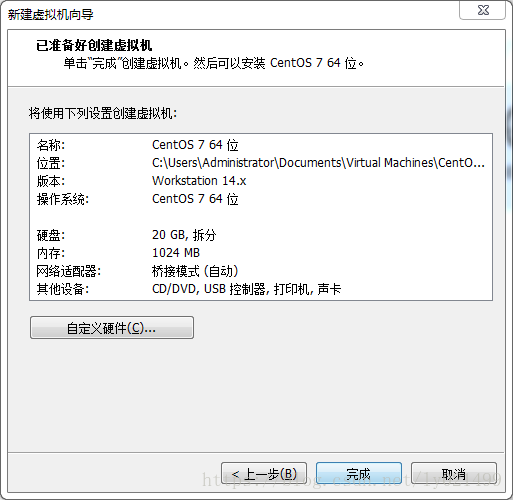
然后进入虚拟机设置,选择ISO镜像文件!
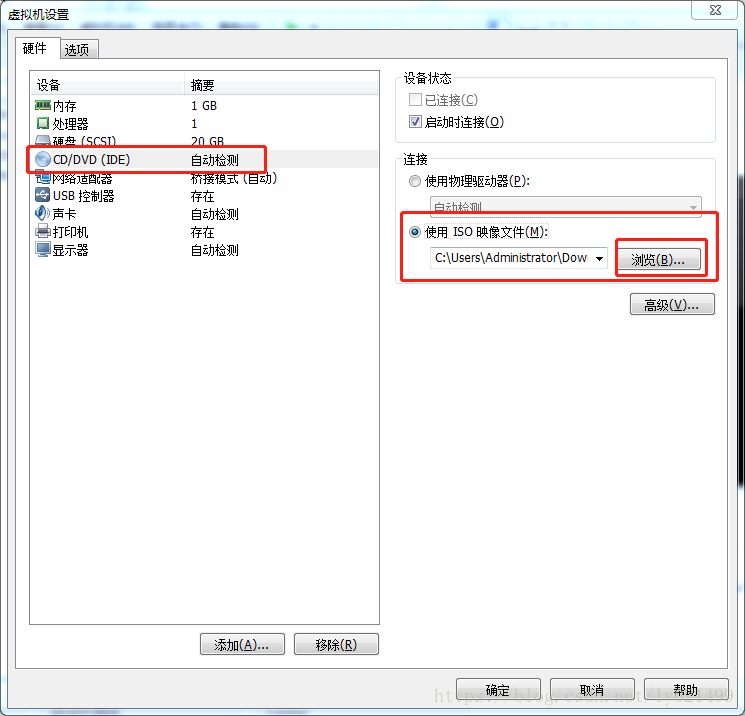
接下来开启虚拟机就行了,进入此界面开始进行安装
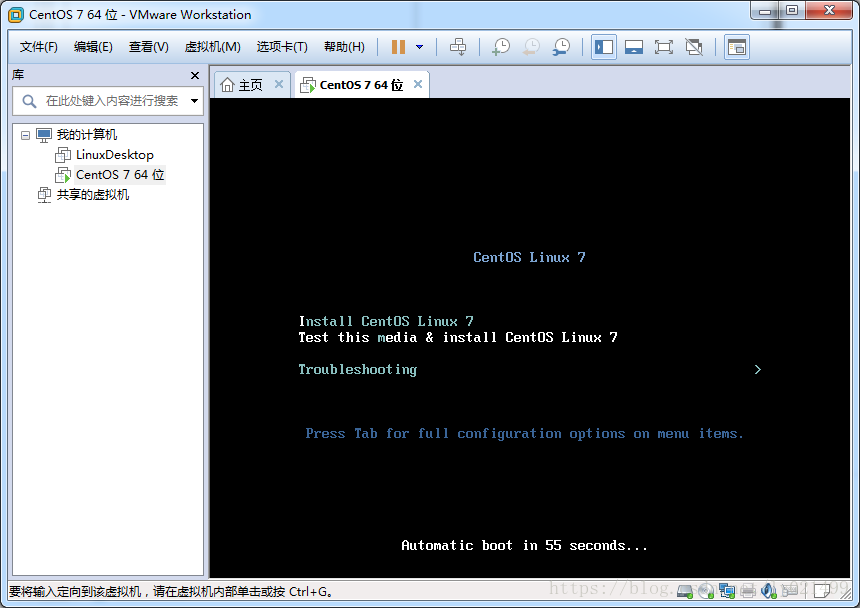
稍等一会,或者根据提示快速一点。选择语言,翻至底部有中文,也可以直接使用默认English!
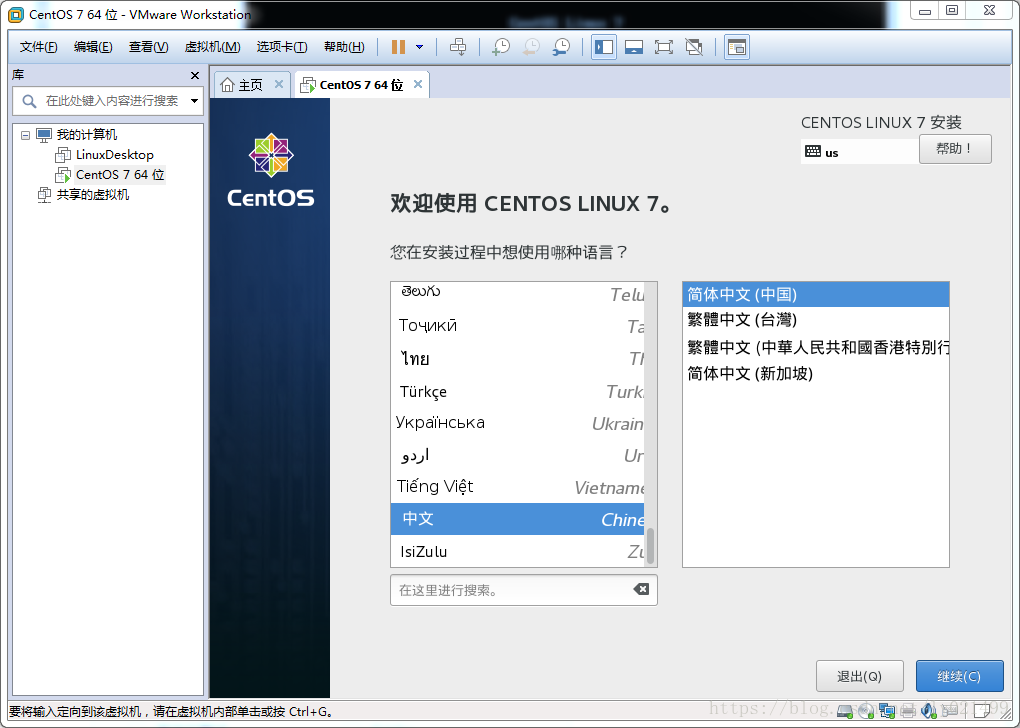
由于我是装的mini版的所以很多东西都不用装,哪里提示的感叹号进入选择一下自己所需要的!
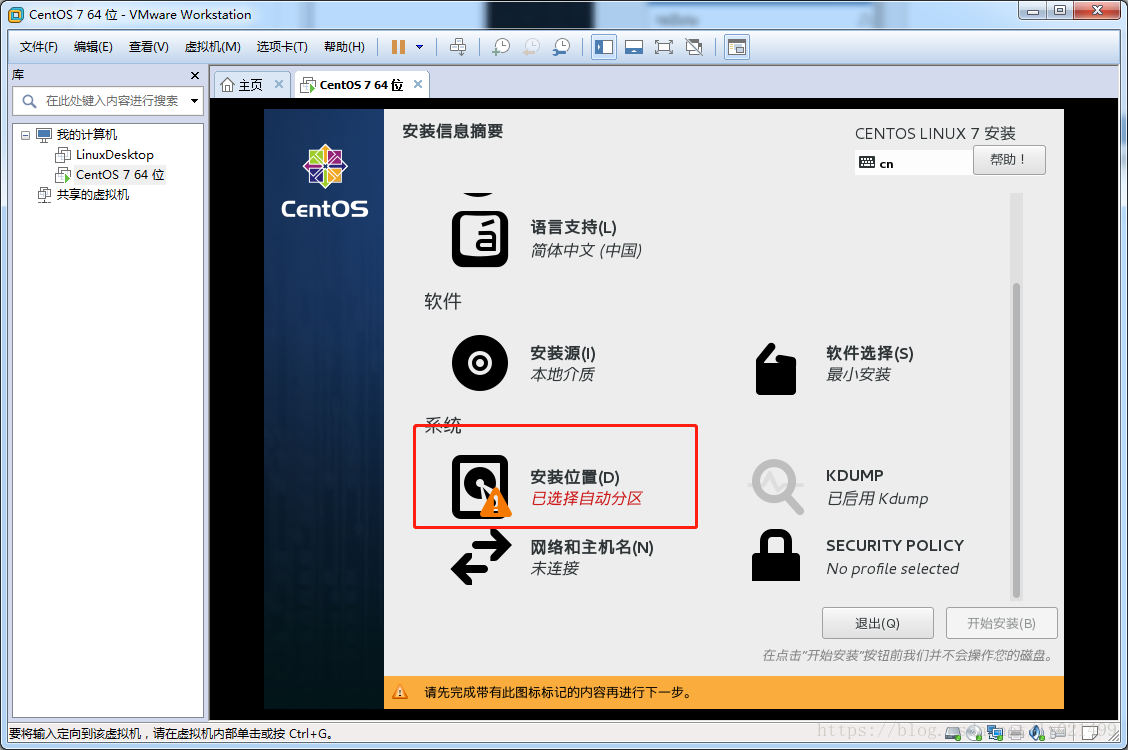
点击“开始安装“,设置root密码和用户!
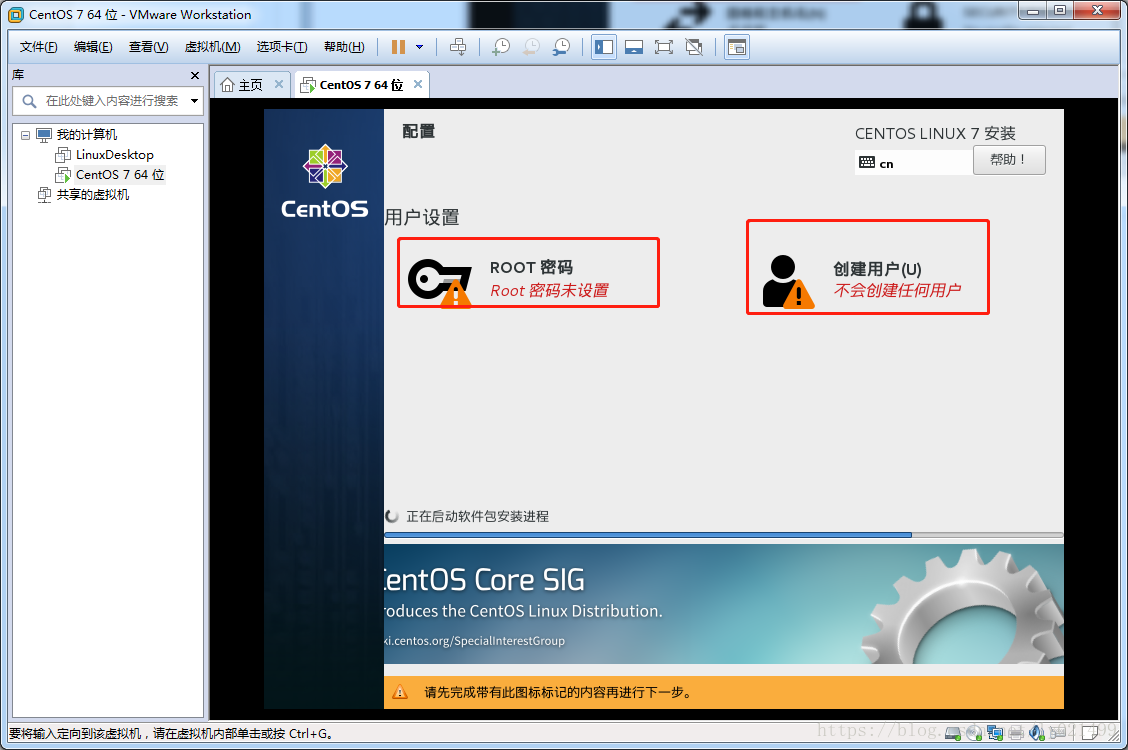
重启之后,进入到Linux系统。安装完成了!可以使用之前设置的账号或者ro
962e
ot账户登录。

相关文章推荐
- Linux系统中rar、unrar命令安装和使用详解
- Linux系统VMware Tools的安装和使用
- 如何使用grub硬盘安装fedora和ubuntu两个主流linux系统
- Linux系统中rar、unrar命令安装和使用详解
- 在Linux系统中安装和使用VNC
- 全面了解安装使用Linux下的日志文件系统
- PYTHON(DJANGO)使用日记之如何找到linux系统下django的安装路径
- Linux系统中rar、unrar命令安装和使用详解
- 在VMware 8虚拟机下,ubuntu系统如何安装 vmware tools【使用所有Linux系统安装vmware tools】
- 安装多个linux系统后,使用grub命令进入
- 如何在虚拟机安装下的Linux系统下使用Vi编辑器
- [转]Linux系统中rar、unrar命令安装和使用详解
- RedHat Enterprise Linux 5.5 系统下使用rpm安装gcc(32位)
- Linux系统中rar、unrar命令安装和使用详解
- 全面了解安装使用Linux下的日志文件系统
- 轻松学习Linux系统安装篇之fdisk命令行工具的使用
- 全面了解安装使用Linux下的日志文件系统
- [转]Linux系统中rar、unrar命令安装和使用详解
- Linux系统中rar、unrar命令安装和使用详解
- Linux系统环境VNC服务安装、配置与使用
